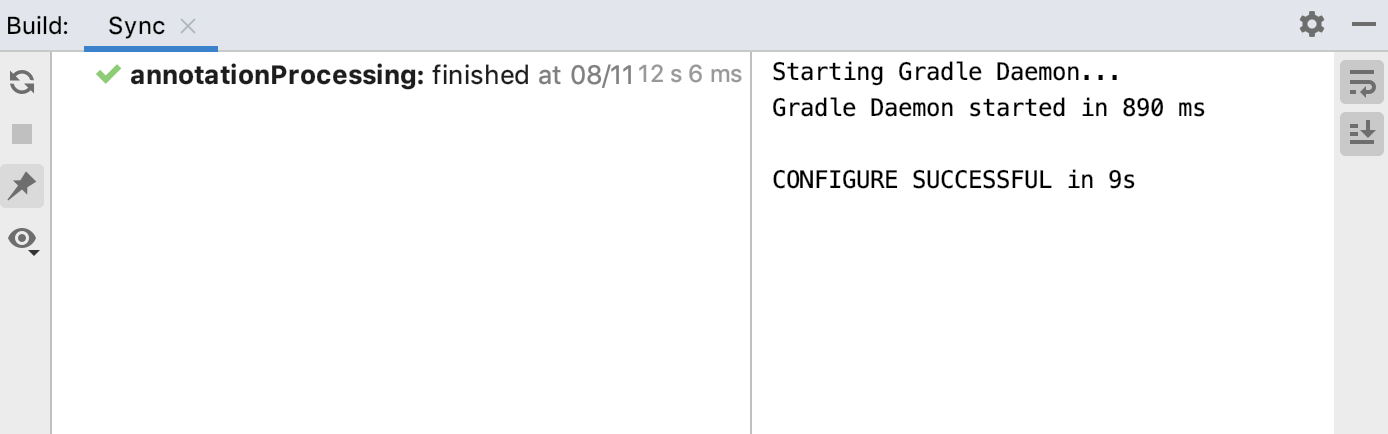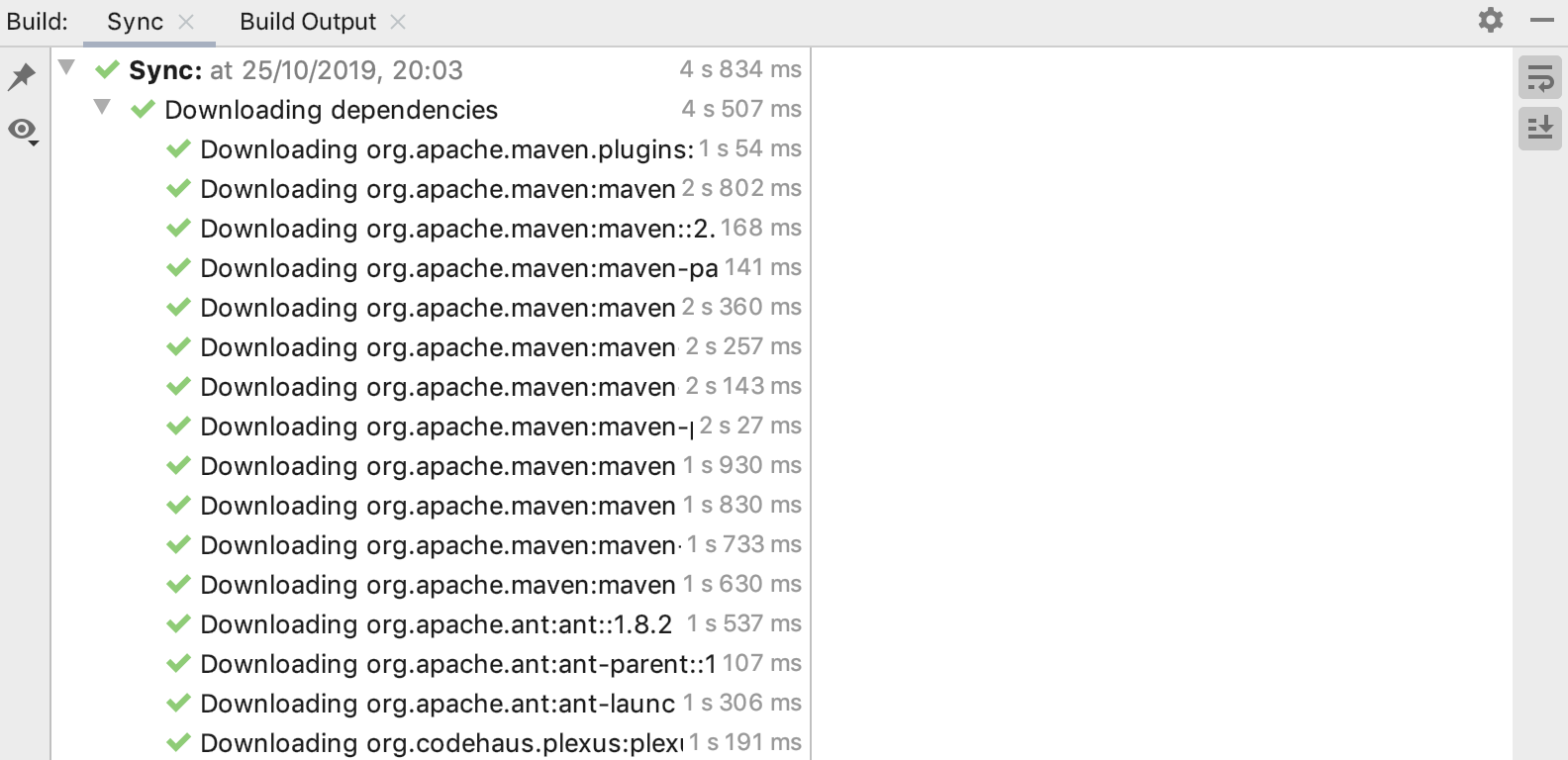构建工具窗口
最后修改时间:2023 年 9 月 7 日查看 | 工具窗口 | 建造
构建工具窗口可帮助您查看由IntelliJ IDEA完成、委托给Maven或Gradle的构建的输出,以及项目同步的结果。
构建输出选项卡
IntelliJ IDEA 在“构建输出”选项卡中显示构建结果。根据项目的不同,构建输出会显示已执行的任务、目标和命令以及生成的错误消息。
默认情况下,该选项卡还显示所有成功的步骤和警告。
建立一个项目
转到构建 | 构建项目 。CtrlF9
在构建工具窗口中检查结果。
IntelliJ IDEA摇篮梅文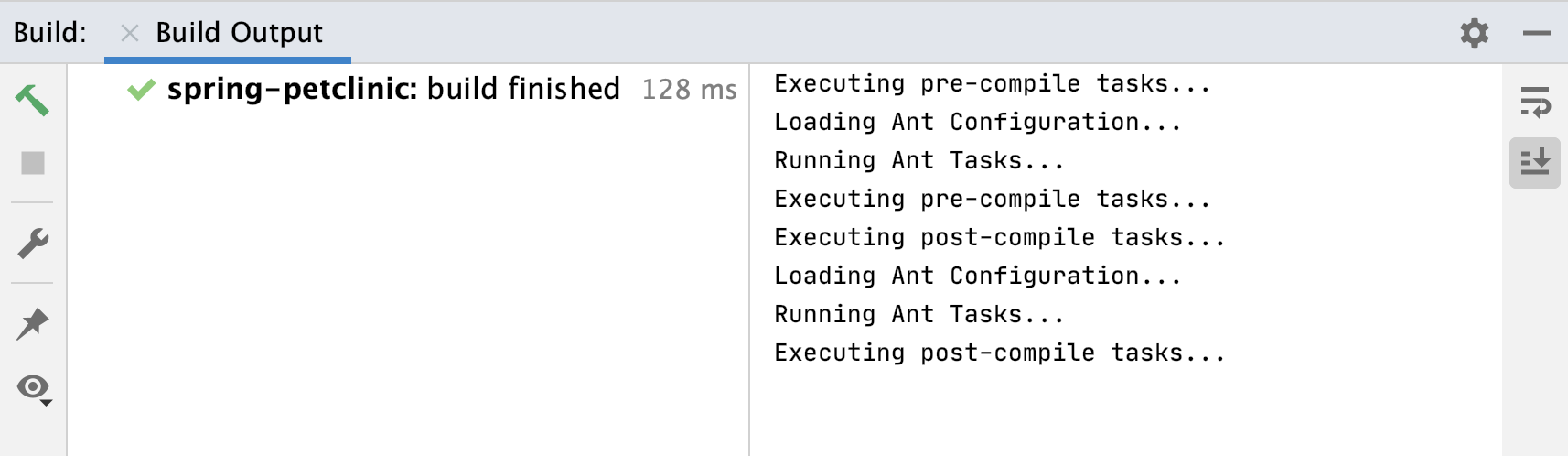
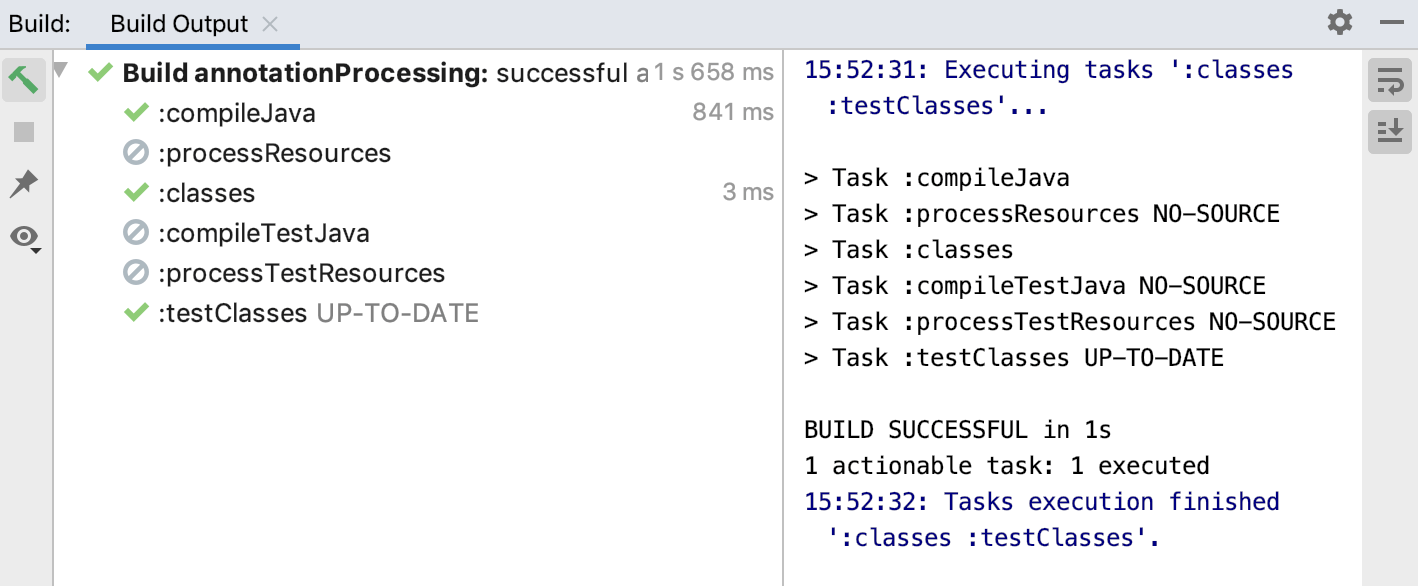
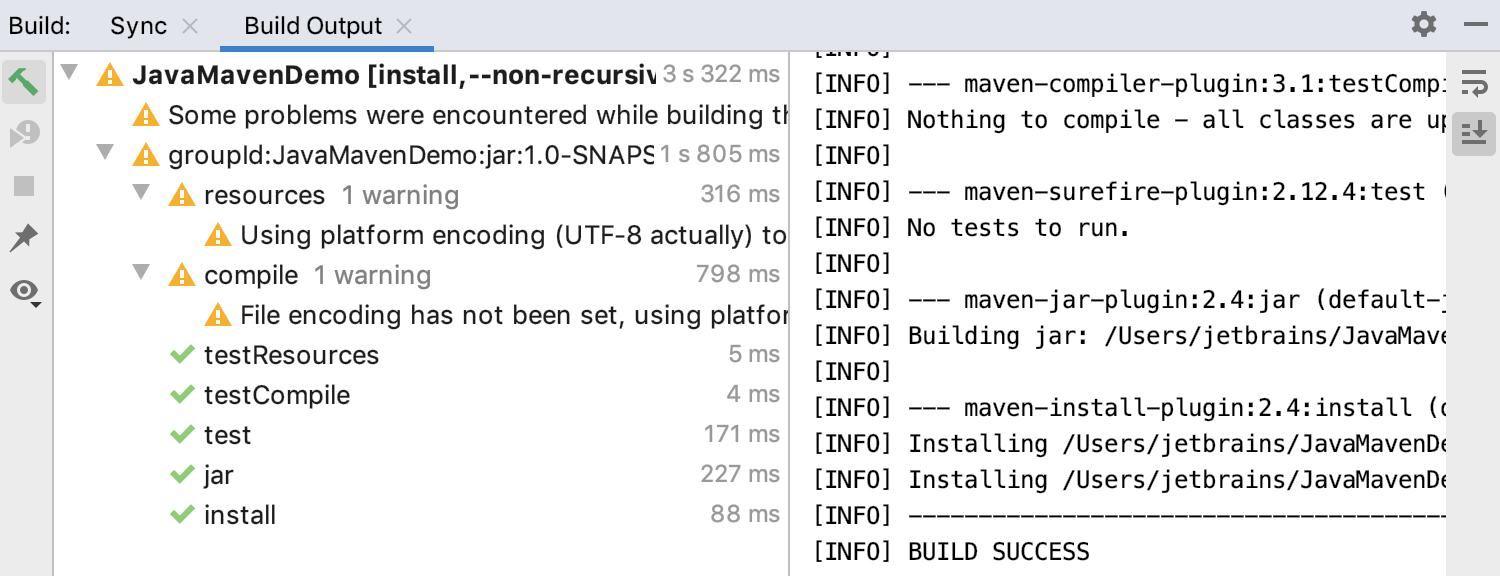
同步选项卡
当您打开Gradle或Maven项目时,同步会自动完成。单击状态栏上的“构建”图标可在 “构建”工具窗口中查看同步结果。
如果需要,您可以手动触发项目的同步。
重新导入项目
错误处理
当构建过程中发生错误时,IntelliJ IDEA 会显示一条错误消息,其中包含可以轻松找到的行号和列号。如果 IntelliJ IDEA 可以找到错误位置,它会显示一个链接,您可以单击该链接并导航到编辑器中所需的行。
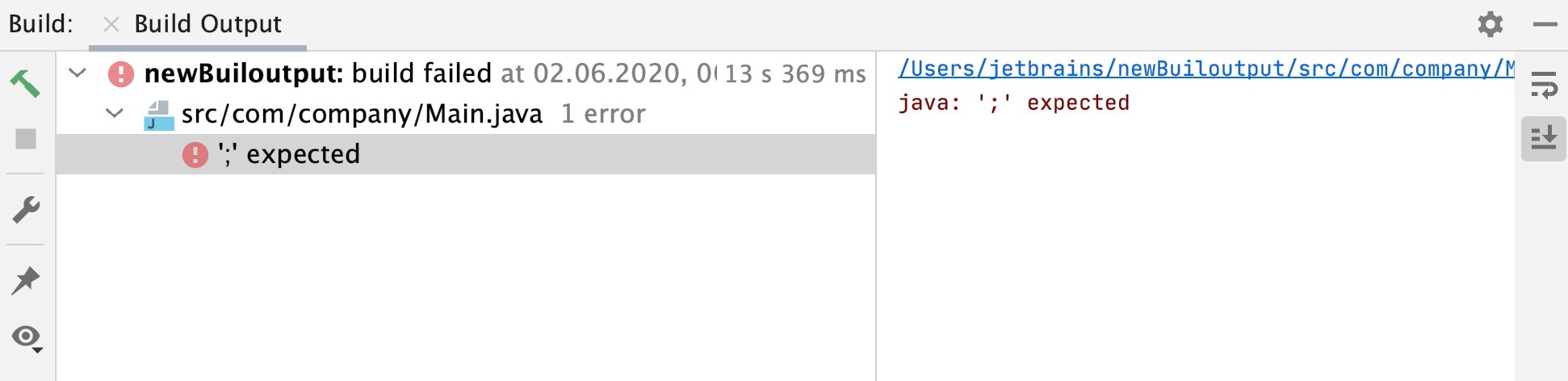
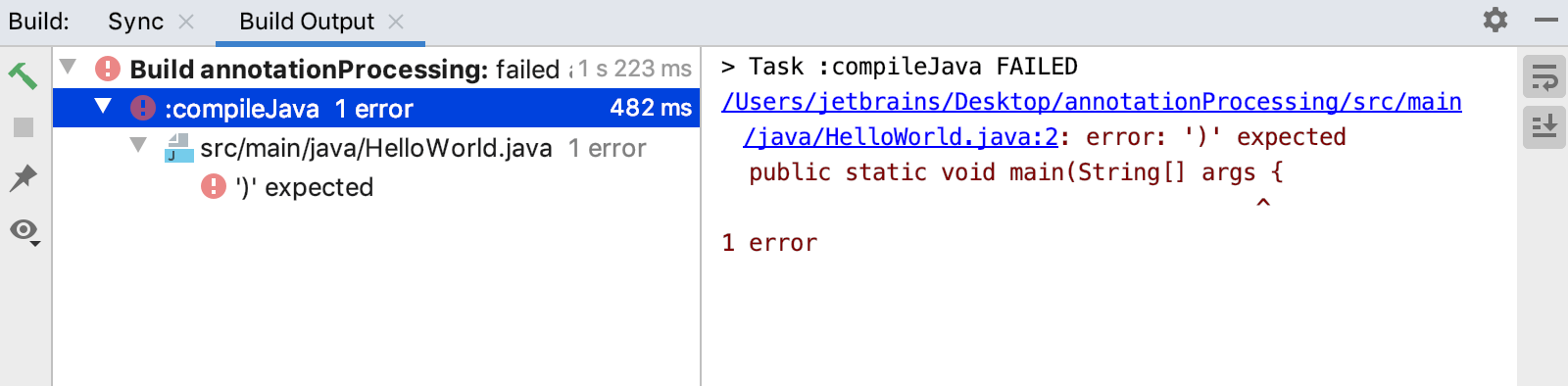
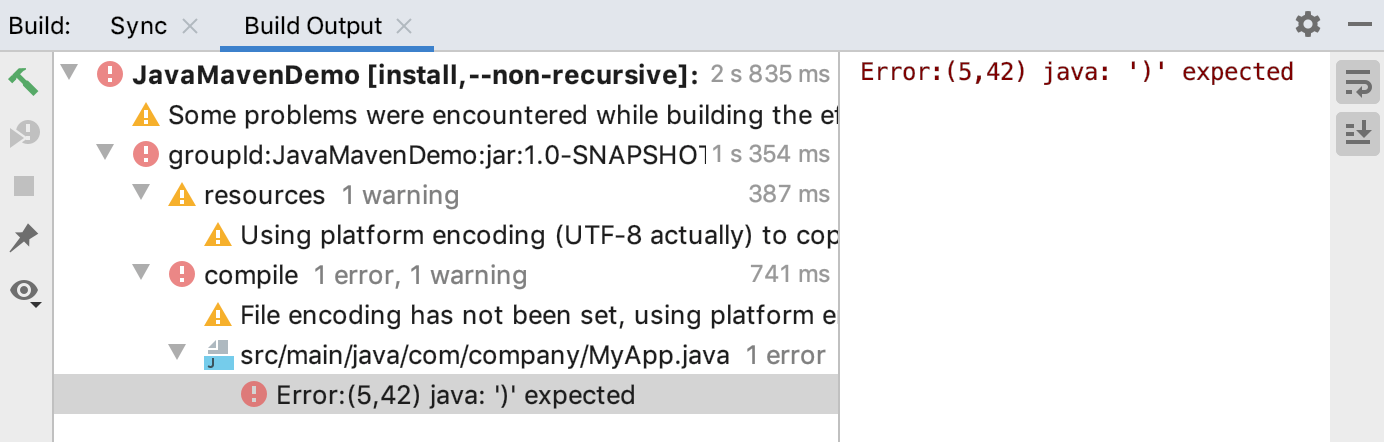
当构建工具窗口显示多个错误或警告时,您可以通过上下文菜单或使用和快捷方式在下一个或上一个问题之间导航。CtrlAlt0↓CtrlAlt0↑
如果在同步过程中发生错误,IntelliJ IDEA 会显示错误消息。IntelliJ IDEA 还会在文本控制台中显示问题描述,并在可能的情况下提供解决方案。

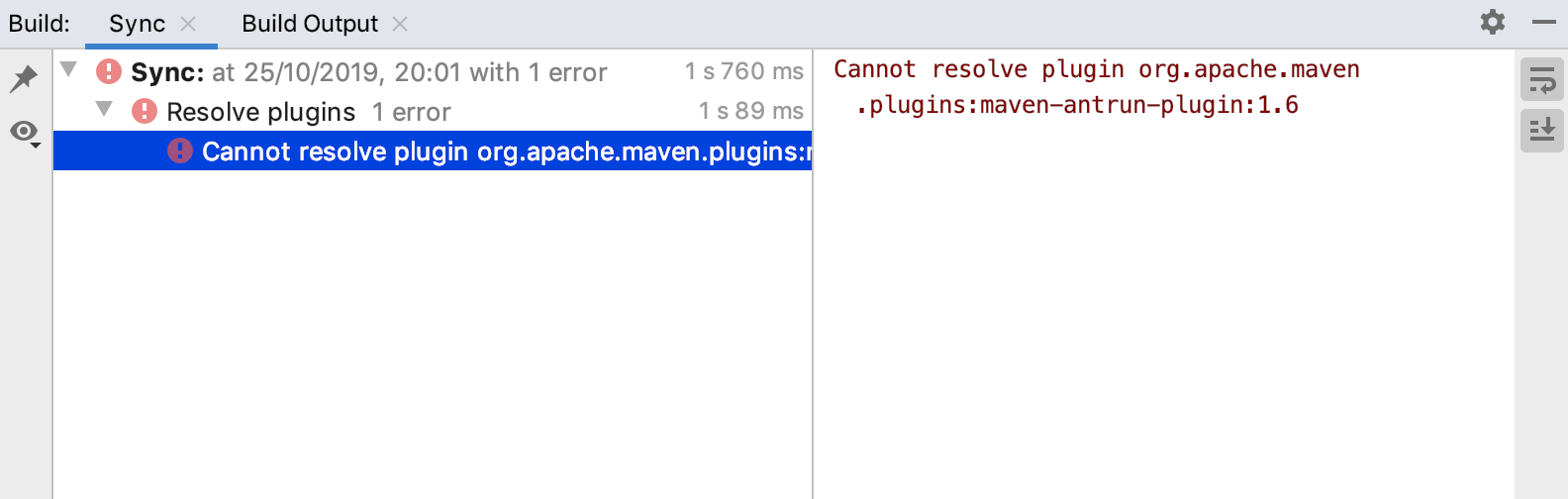
上下文菜单
重新运行、停止等几个选项与侧边工具栏相同,其余选项说明如下表:
物品 | 捷径 | 描述 |
|---|---|---|
跳转至源代码 | F4 | 在编辑器中打开相应位置。 |
显示警告 | 选择此选项以使 IntelliJ IDEA 显示警告。 | |
显示成功的步骤 | 为 IntelliJ IDEA 选择此选项以显示构建过程的所有步骤。 | |
从编译中排除 | 从编译中排除相关文件。 | |
从验证中排除 | 从验证中排除相关文件。 | |
上一个问题 | CtrlAlt0↑ | 导航到上一个问题。 |
下一个问题 | CtrlAlt0↓ | 导航到下一个问题。 |
对于输出右侧显示的消息的上下文菜单中的选项,请使用下表:
物品 | 描述 |
|---|---|
与剪贴板比较 | 在内置差异查看器中比较输出。 |
像这样折叠线 | 您可以折叠太长的线。 |
暂停输出 | 暂停编译过程。 |
创建要点 | 将控制台输出保存到要点并在 GitHub 上共享。 有关更多信息,请参阅与 GitHub gists 共享代码。 |
全部清除 | 删除输出消息。 |
侧面工具栏按钮
上部工具栏按钮
图标 | 工具提示 | 描述 |
|---|---|---|
显示选项菜单 | 单击此图标可打开一个菜单,其中包含用于管理工具窗口的更多选项,例如显示或隐藏侧面工具栏、组选项卡、选择查看模式、调整大小等。 | |
隐藏 | 隐藏工具窗口。单击状态栏上的“构建” |
感谢您的反馈意见!